
Dieses Tutorial zeigt die Erzeugung von Flächen aus Profilkurven.

Sie werden folgendes lernen:
Im Rhino-Menü Hilfe klicken Sie auf Rhino lernen, dann auf Tutorials und Beispiele.
Im Tutorials-Panel, unter Benutzerhandbuch, doppelklicken Sie auf das Modell Kopfhörer.3dm.
Das Lautsprechergehäuse wird durch Loften einer Fläche, Aufziehen an einer Leitkurve, Extrusion einer planaren Kurve und Verrundung einer Fläche erzeugt. Die erhaltene Geometrie wird zu einem Volumenkörper verbunden.
Sie können eine Fläche erzeugen, indem Sie bestehende Kurven als Leitkurven verwenden. Beim Loften durch Kurven werden die Kurven als Leitlinien für die Erzeugung einer glatten Fläche verwendet.
Klicken Sie mit der rechten Maustaste auf die Titelzeile des Ansichtsfensters Perspektive und im Menü der Titelzeile klicken Sie auf Schattiert.
Das Ansichtsfenster Perspektive befindet sich jetzt im schattierten Anzeigemodus.
Wählen Sie die kreisförmigen Kurven wie in der Abbildung dargestellt mit einem Schnittauswahlfenster aus. 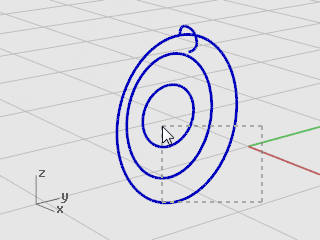
Klicken Sie im Menü Fläche auf Loft.
Achten Sie bei Anzeige der Eingabeaufforderung Nahtpunkt ziehen zum Anpassen… auf die Anzeige der Richtungspfeile der Kurve an den Nahtpunkten.
In diesem Modell sind sie schön ausgerichtet, also müssen Sie sie nicht anpassen.
Drücken Sie die Eingabetaste.
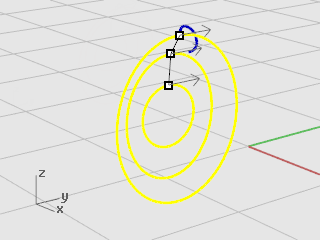
Klicken Sie im Dialogfenster Loftoptionen auf OK, um das Loft zu erzeugen.
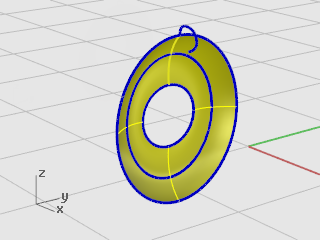
Halten Sie die Strg- und Umschalt-Taste gedrückt und klicken Sie zur Auswahl individueller Objekteigenschaften wie:
Dieser Vorgang wird Auswahl von Teilobjekten genannt.
Erzeugen Sie durch Extrusion der gelofteten Flächenkante in der Mitte ein Magnetgehäuse auf der konvexen Seite des Lautsprechergehäuses.
Halten Sie die Strg- und Umschalt-Taste gedrückt, um die Flächenkante im Zentrum der gelofteten Fläche auszuwählen.
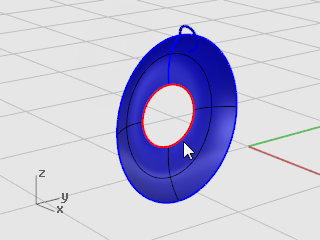
Klicken Sie im Menü Volumenkörper auf Planare Kurve extrudieren > Gerade.
Bei der Eingabeaufforderung Extrusionsabstand verschieben Sie den Mauszeiger zur konvexen Seite, geben Sie 2 und drücken Sie die Eingabetaste.
Dadurch wird ein solider Zylinder für das Magnetgehäuse erzeugt, der zwei Einheiten dick ist und sich von der ursprünglichen Flächenkante aus erstreckt.
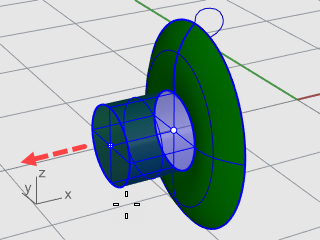
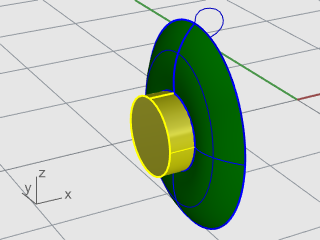
Hinweis: Der soeben erzeugte Zylinder ist ein Extrusionsobjekt (Volumenkörper). Der Gehäusezylinder muss an der Unterseite offen sein.
Im nächsten Schritt werden Sie durch Auswahl von Teilobjekten die untere Seite entfernen.
Halten Sie die Strg- und Umschalt-Taste gedrückt und wählen Sie die untere Seite mit einem Klick.
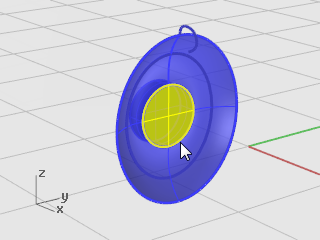
Drücken Sie Entf.
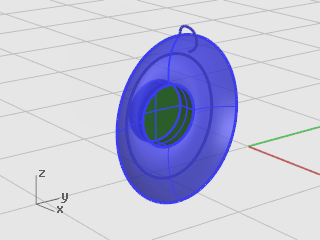
Klicken Sie im Menü Volumenkörper auf Kanten verrunden > Kanten verrunden.
Die aktuelle Einstellung für FolgenderRadius sollte 1 betragen.
Bei der Eingabeaufforderung Kanten zum Verrunden auswählen wählen Sie die Kante oben auf dem Zylinder aus und drücken Sie die Eingabetaste.
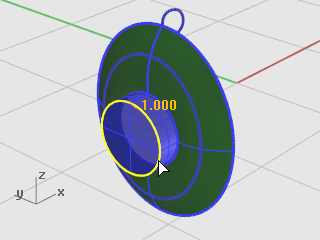
Bei der Eingabeaufforderung Verrundungsgriff zum Bearbeiten auswählen drücken Sie die Eingabetaste.
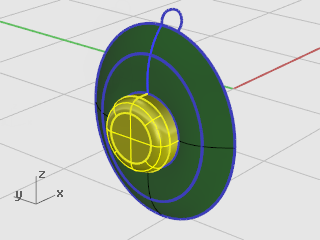
Flächen, die eine Kante teilen, können zu einem Flächenverband verbunden werden.
Im nächsten Schritt werden Sie alle Flächen verbinden.
Wählen Sie die Fläche und den Flächenverband aus.
Klicken Sie im Menü Bearbeiten auf Verbinden.
Um Flächen zu verbinden, müssen Sie Flächen auswählen, die aneinander grenzen und deren Kanten übereinstimmen.
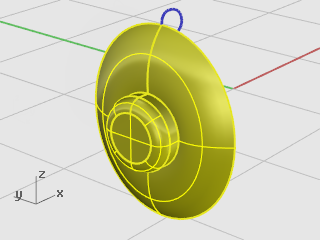
Ziehen Sie eine Kurve um die Kante des Lautsprecherkegels auf, um die Polsterung um die Kante der Hörmuschel zu erzeugen.
Klicken Sie im Menü Ansicht auf Zoom > Zoom Alles Bildfüllend.
Alle Ansichtsfenster werden vergrößert oder verkleinert, um alle Objekte zu zeigen.
Klicken Sie im Menü Fläche auf Aufziehen an 1 Leitkurve.
Wählen Sie bei der Eingabeaufforderung Leitkurve auswählen... die Außenkante des Lofts aus.
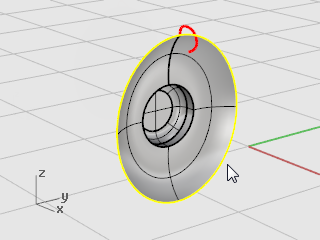
Wählen Sie bei Anzeige der Eingabeaufforderung Querschnittskurven auswählen wie in der Abbildung sichtbar die Querschnittskurve im oberen Bereich des Lautsprechers aus und drücken Sie die Eingabetaste.
Im Dialogfenster Optionen Aufziehen an 1 Leitkurve aktivieren Sie Leitkurve neu anpassen und klicken Sie auf OK.
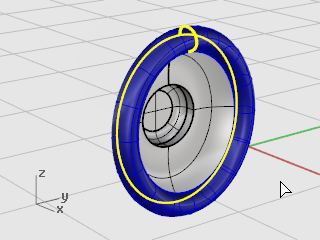
Halten Sie die Strg- und Umschalt-Taste gedrückt und wählen Sie die innere Kante der Polsterung mit einem Klick aus, wie auf der Abbildung dargestellt.
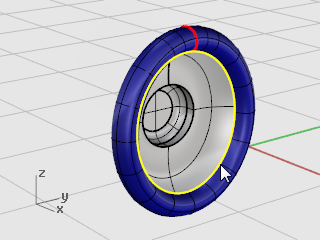
Klicken Sie im Menü Fläche auf Planare Kurven.
Es wird eine planare Fläche an der Basis des Ohrpolsters erzeugt.
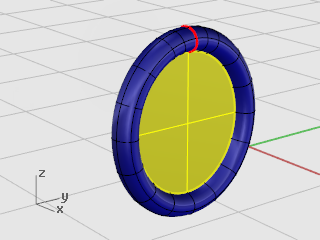
So wird der Bereich an der Basis der Polsterung mit einer planaren Fläche gefüllt, die aus der Kante des Aufzugs erstellt wird.
Der nächste Teil ist der Bügel, der die Hörmuschel mit dem Kopfband zusammenhält. Da die Hörmuschel fertig ist, können Sie deren Ebene deaktivieren und die Ebene des Bügels aktivieren.
Klicken Sie in der Statuszeile auf das Feld Ebene, wo Lautsprecher angezeigt wird.
Machen Sie aus Bügel die aktuelle Ebene und aktivieren Sie die Ebene Formkurven des Bügels.
Deaktivieren Sie alle anderen Ebenen.
Wählen Sie die geschlossene Kurve aus.
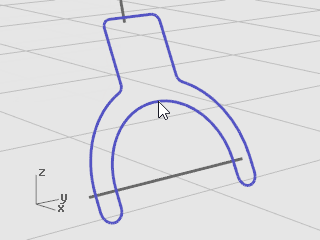
Klicken Sie im Menü Volumenkörper auf Planare Kurve extrudieren > Gerade.
Bei der Eingabeaufforderung Extrusionabstand verschieben Sie den Mauszeiger nach links, geben Sie 1 ein und drücken Sie die Eingabetaste.
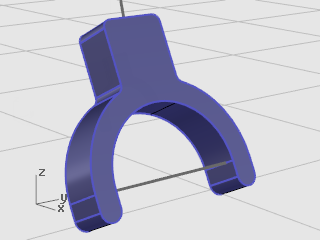
Klicken Sie im Menü Volumenkörper auf Kanten verrunden > Kanten verrunden.
Bei der Eingabeaufforderung Kanten zum Verrunden auswählen geben Sie 0.2 ein und drücken Sie die Eingabetaste.
Klicken Sie bei Anzeige der Eingabeaufforderung Kanten zum Verrunden auswählen auf KettenKanten und wählen Sie die vordere Kante des Bügels aus.
Es sollte nun die gesamte Kante des Volumenkörpers farblich hervorgehoben werden.
Drücken Sie zum Abschließen der Kantenauswahl die Eingabetaste.
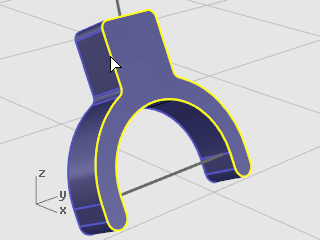
Klicken Sie bei Anzeige der Eingabeaufforderung Kanten zum Verrunden auswählen auf KettenKanten und wählen Sie die hintere Kante des Bügels aus.
Drücken Sie zum Abschließen der Kantenauswahl die Eingabetaste.
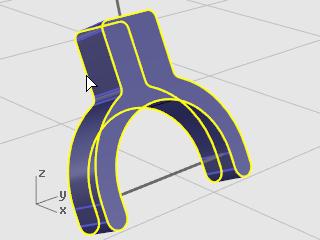
Drücken Sie zum Abschließen der Kantenauswahl die Eingabetaste.
Bei der Eingabeaufforderung Verrundungsgriff zum Bearbeiten auswählen drücken Sie die Eingabetaste.
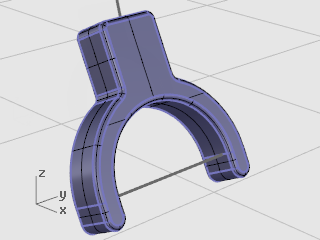
So werden alle scharfen Kanten verrundet.
Wählen Sie die Kurve oben am Bügel aus.
Klicken Sie im Menü Volumenkörper auf Rohr an Kurve.
Bei der Eingabeaufforderung Startradius stellen Sie die Befehlszeilenoptionen auf Deckfläche=Flach und Grob=Nein ein.
Geben Sie 0.3 ein und drücken Sie die Eingabetaste.
Bei der Eingabeaufforderung Endradius… drücken Sie die Eingabetaste.
Bei der Eingabeaufforderung Punkt für folgenden Radius drücken Sie die Eingabetaste.
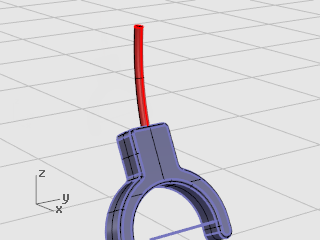
Wählen Sie die Kurve unten im Bügel aus.
Klicken Sie im Menü Volumenkörper auf Rohr an Kurve.
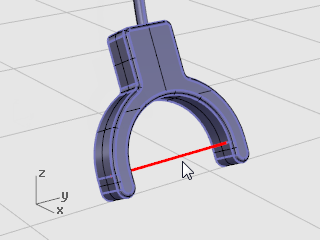
Bei der Eingabeaufforderung Startradius … geben Sie 0.2 ein und drücken Sie die Eingabetaste.
Bei der Eingabeaufforderung Endradius… drücken Sie die Eingabetaste.
Bei der Eingabeaufforderung Punkt für folgenden Radius drücken Sie die Eingabetaste.
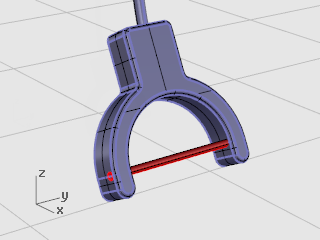
Das Kopfband besteht aus einer Reihe an einer Leitkurve entlang aufgezogener Ellipsen.
Klicken Sie in der Statuszeile auf das Feld Ebene.
Machen Sie aus Kopfband die aktuelle Ebene und aktivieren Sie die Ebene Formkurven des Kopfbandes.
Deaktivieren Sie alle anderen Ebenen.
Klicken Sie im Menü Ansicht auf Zoom > Zoom Alles Bildfüllend, um das Kopfband in allen Ansichtsfenstern zu vergrößern.
Aktivieren Sie Ortho.
Klicken Sie im Menü Kurve auf Ellipse > Aus Mittelpunkt.
Klicken Sie bei Anzeige der Eingabeaufforderung Ellipsenmitte… auf UmKurve.
Wählen Sie die Kurve aus.
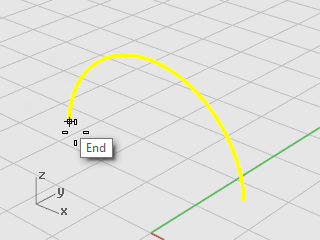
Bei der Eingabeaufforderung Ellipsenmitte fangen Sie einen Endpunkt der Kopfbandkurve und klicken Sie.
Verwenden Sie den Objektfang End.
Bei der Eingabeaufforderung Endpunkt der ersten Achse geben Sie 0.5 ein und drücken Sie die Eingabetaste.
Bei der Eingabeaufforderung Endpunkt der ersten Achse ziehen Sie den Mauszeiger in die x-Richtung und klicken Sie.
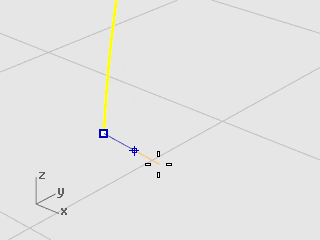
Bei der Eingabeaufforderung Endpunkt der zweiten Achse geben Sie 2 ein und drücken Sie die Eingabetaste.
Bei der Eingabeaufforderung Endpunkt der zweiten Achse ziehen Sie den Mauszeiger in die y-Richtung und klicken Sie.
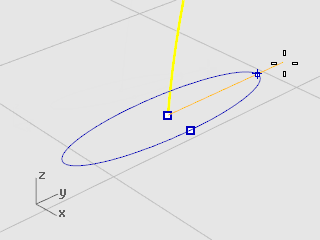
Wählen Sie die Ellipse aus.
Klicken Sie im Menü Transformieren auf Anordnen > Entlang Kurve.
Bei der Eingabeaufforderung Leitkurve auswählen wählen Sie die Kopfbandkurve aus.
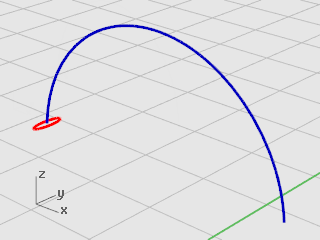
Im Dialogfenster Optionen von AnKurveAnordnen, unter Methode, stellen Sie Anzahl Elemente auf 3 ein.
Unter Ausrichtung klicken Sie auf Freiform und dann auf OK.
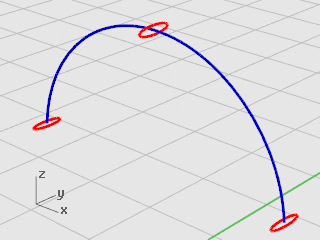
Wählen Sie die mittlere Ellipse aus.
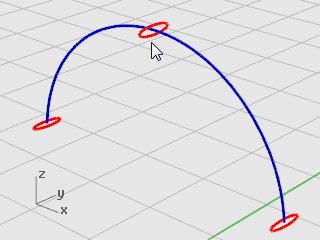
Klicken Sie im Menü Transformieren auf Skalieren > 1D-Skalieren.
1DSkalieren dehnt ein Objekt in eine Richtung.
Bei der Eingabeaufforderung Basispunkt… drücken Sie die Eingabetaste.
Bei der Eingabeaufforderung Skalierungsfaktor oder erster Referenzpunkt… geben Sie 2 ein und drücken Sie die Eingabetaste.
Ziehen Sie bei Anzeige der Eingabeaufforderung Skalierungsrichtung… den Mauszeiger in y-Richtung und klicken Sie.
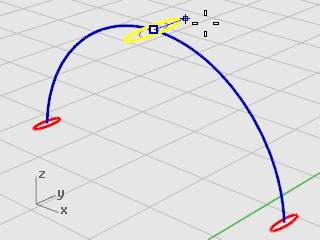
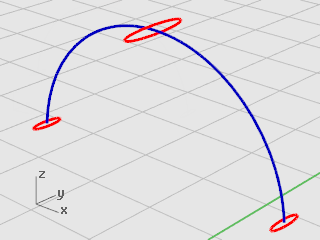
So wird die mittlere Ellipse größer.
Klicken Sie im Menü Fläche auf Aufziehen an 1 Leitkurve.
Bei der Eingabeaufforderung Leitkurve auswählen wählen Sie die Kopfbandkurve aus.
Wählen Sie bei Anzeige der Eingabeaufforderung Querschnittskurven auswählen die drei Ellipsen aus und drücken Sie die Eingabetaste.
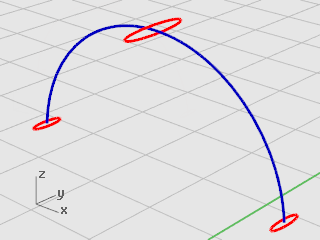
Bei der Eingabeaufforderung Nahtpunkt ziehen zum Anpassen… überprüfen Sie die Richtung und Nahtpunkte der Kurven, um sicherzugehen, dass sie nicht verdreht sind, und drücken Sie die Eingabetaste.
Klicken Sie im Dialogfenster Option Aufziehen an 1 Leitkurve auf OK.
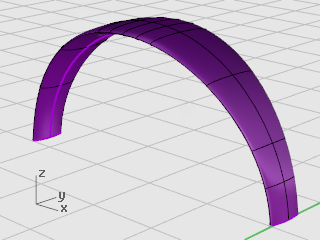
Verwenden Sie die gleiche Ellipse, die die erste Querschnittskurve für das Kopfband bildete, um das Ende des Kopfbandes zu glätten. Als erstes halbieren Sie die Ellipse.
Klicken Sie im Menü Ansicht auf Zoom > Zoom Fenster.
Ziehen Sie im Ansichtsfenster Perspektive ein Rechteck, um das linke Ende des zu vergrößernden Kopfbandes einzuschließen.
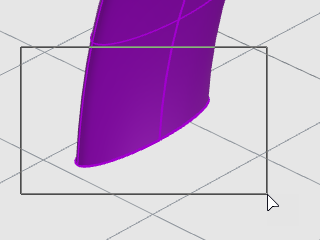
In der Objektfangsteuerung klicken Sie mit der rechten Maustaste auf den Objektfang Quad.
Der Objektfang Quadrant ist aktiviert. Zugleich werden alle anderen deaktiviert.
Klicken Sie im Menü Bearbeiten auf Teilen.
Klicken Sie bei Anzeige der Eingabeaufforderung Objekte zum Teilen auswählen… auf die Option Punkt.
Bei der Eingabeaufforderung Kurve zum Teilen auswählen wählen Sie die Ellipse aus.
Bei der Eingabeaufforderung Punkt zum Teilen der Kurve fangen Sie die zwei Quadranten an der schmalen Achse der Ellipse und klicken Sie, dann drücken Sie die Eingabetaste.
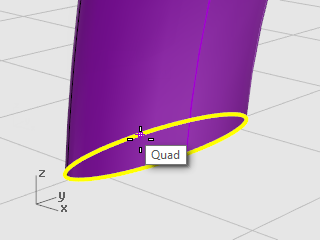
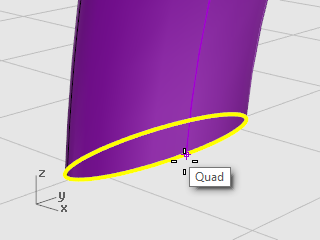
Die Ellipse wird in zwei Hälften geteilt.
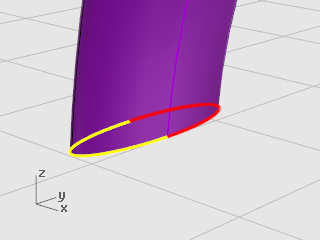
Wählen Sie die linke Hälfte der Ellipse aus.
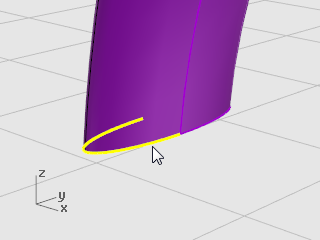
Klicken Sie im Menü Fläche auf Rotation.
Bei der Eingabeaufforderung Start der Rotationsachse fangen Sie das Ende der Ellipsenhälfte und klicken Sie.
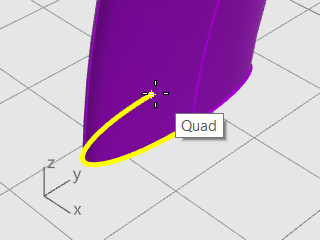
Bei der Eingabeaufforderung Ende der Rotationsachse fangen Sie das andere Ende der Ellipsenhälfte und klicken Sie.
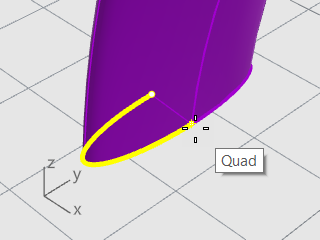
Fangen Sie bei der Eingabeaufforderung Startwinkel die Ellipse an der Außenkante des Kopfbandes und klicken Sie.
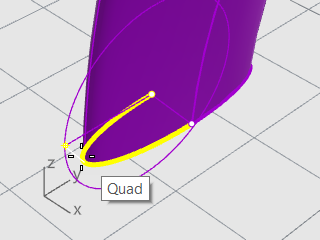
Drehen Sie bei der Eingabeaufforderung Rotationswinkel... die Ansicht, um die andere Seite sehen zu können.
Bewegen Sie den Mauszeiger abwärts, fangen Sie die andere Seite der Ellipse und klicken Sie.
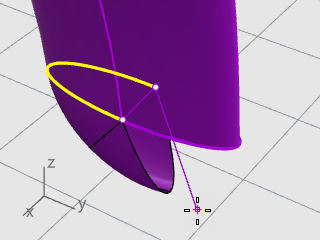
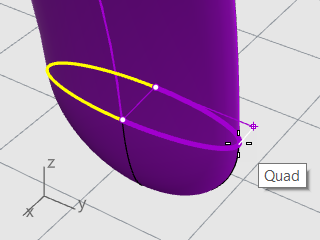
Es wird eine gerundete Fläche am Kopfbandende erzeugt.
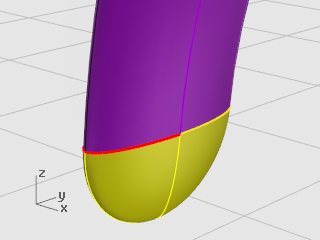
Wählen Sie das abgerundete Ende aus. 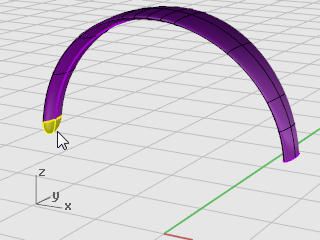
Klicken Sie im Menü Transformieren auf Spiegeln.
Bei der Eingabeaufforderung Start der Spiegelebene geben Sie 0 ein und drücken Sie die Eingabetaste.
Bei der Eingabeaufforderung Endes der Spiegelebene ziehen Sie die Spiegellinie in y-Richtung, wie in der Abbildung dargestellt, und klicken Sie.
Halten Sie die Umschalttaste gedrückt, um den Mauszeiger in die Ortho-Richtung verschieben zu können.
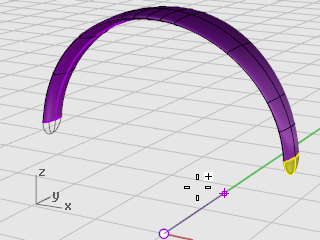
Wählen Sie die Flächen aus.
Klicken Sie im Menü Bearbeiten auf Verbinden.
Drei Flächen sind zu einem Flächenverband verbunden.
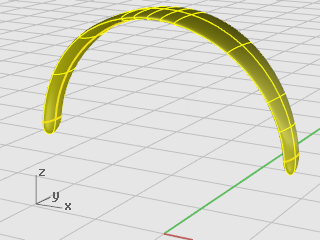
Verwenden Sie eine andere Ebene, um das Kabel für die Hörmuschel zu erstellen.
Klicken Sie in der Statuszeile auf das Feld Ebene.
Legen Sie Formkurven des Kabels als aktuelle Ebene fest und aktivieren Sie die Ebene Kabel.
Deaktivieren Sie alle anderen Ebenen.
Klicken Sie im Menü Ansicht auf Zoom > Zoom Alles Bildfüllend.
Klicken Sie im Menü Kurve auf Helix.
Klicken Sie bei der Eingabeaufforderung Startpunkt der Achse… auf UmKurve.
Bei der Eingabeaufforderung Kurve auswählen wählen Sie die lange Freiformkurve aus.
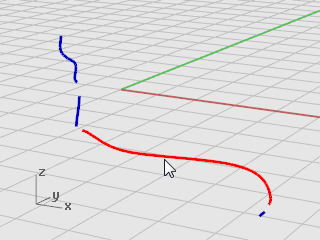
Bei der Eingabeaufforderung Radius und Anfangspunkt geben Sie 1 ein und drücken Sie die Eingabetaste.
Der Radius für die Helix wird definiert.
Bei der Eingabeaufforderung Radius und Startpunkt… definieren Sie Windungen=30 und AnzPunkteProWindung=8.
Bei der Eingabeaufforderung Radius und Startpunkt…, im Ansichtsfenster Rechts, ziehen Sie den Mauszeiger nach links und klicken Sie.
Halten Sie die Umschalttaste gedrückt, um den Mauszeiger in die Ortho-Richtung verschieben zu können.
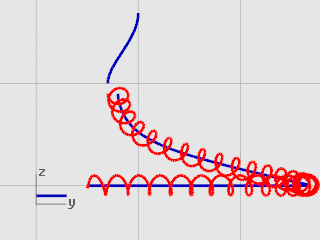
Klicken Sie im Menü Ansicht auf Zoom > Fenster.
Vergrößern Sie im Ansichtsfenster Perspektive das linke Ende der eben erstellten Helix.
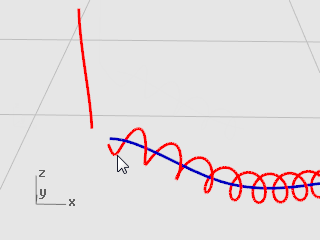
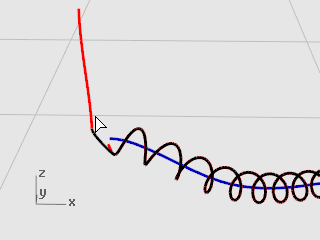
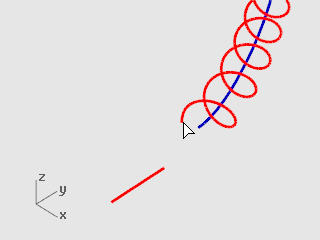
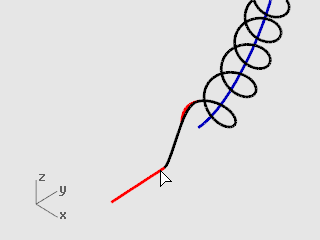
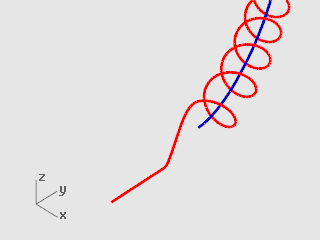
Klicken Sie im Menü Volumenkörper auf Rohr an Kurve.
Bei der Eingabeaufforderung Leitkurve auswählen wählen Sie die verlängerte Helixkurve aus.
Bei der Eingabeaufforderung Startradius … geben Sie 0.2 ein und drücken Sie die Eingabetaste.
Bei der Eingabeaufforderung Endradius… drücken Sie die Eingabetaste.
Bei der Eingabeaufforderung Punkt für folgenden Radius drücken Sie die Eingabetaste.
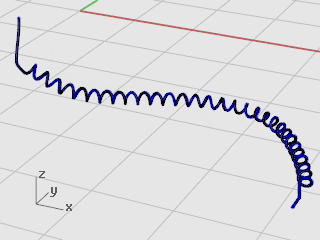
Wählen Sie die Kurve oben links aus.
Klicken Sie im Menü Volumenkörper auf Rohr an Kurve.
Bei der Eingabeaufforderung Startradius geben Sie 0.1 ein und drücken Sie die Eingabetaste.
Bei der Eingabeaufforderung Endradius… drücken Sie die Eingabetaste.
Bei der Eingabeaufforderung Punkt für folgenden Radius drücken Sie die Eingabetaste. 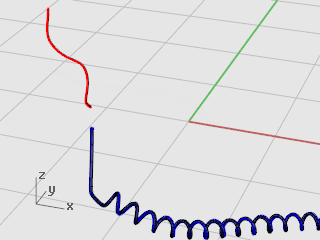
Spiegeln Sie die Teile, um die Teile für die andere Seite der Kopfhörer zu erzeugen.
Klicken Sie in der Statuszeile auf das Feld Ebene.
Aktiviert alle Ebenen.
Klicken Sie im Menü Ansicht auf Zoom > Zoom Alles Bildfüllend.
Drücken Sie Esc, um alles aus der derzeitigen Auswahl zu nehmen.
Klicken Sie im Menü Bearbeiten auf Objekte auswählen > Kurven.
Drücken Sie Entf.
Im Ansichtsfenster Front wählen Sie Hörmuschel, Bügel, kleines Kabel und gedrehte Ellipse mit einem Fenster aus, wie in der Abbildung dargestellt.
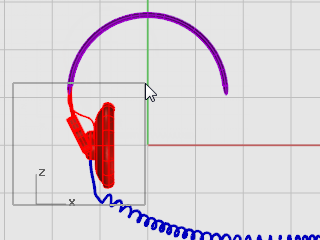
Klicken Sie im Menü Transformieren auf Spiegeln.
Der Befehl Spiegeln ist vom aktiven Ansichtsfenster abhängig. Er macht von der Konstruktionsebene im aktiven Ansichtsfenster Gebrauch, um die Spiegelebene zu definieren. Die Spiegelebene liegt rechtwinklig zur Konstruktionsebene. Zwei Punkte definieren die Linie in dieser Ebene, um die die ausgewählten Objekte gespiegelt werden.
Bei der Eingabeaufforderung Start der Spiegelebene geben Sie 0 ein und drücken Sie die Eingabetaste.
Das ist der erste Punkt der Spiegellinie.
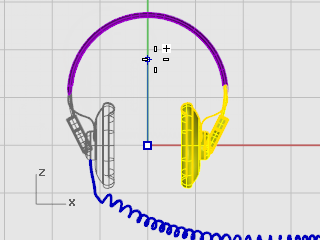
Bei der Eingabeaufforderung Ende der Spiegelebene aktivieren Sie Ortho, ziehen Sie die Spiegellinie gerade nach oben und klicken Sie.

 Weitere Informationen
Weitere InformationenIn folgendem Video-Tutorial können Sie eine anspruchsvollere Modellierungsmethode für einen Kopfhörer anhand der Rhino-Gumball-Eigenschaften sehen: Modeling stereo headphones.
Rhinoceros 6 for Windows © 2010-2018 Robert McNeel & Associates. 13-Sep-2019